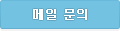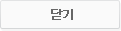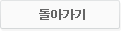안녕하세요. 가비아입니다.
g클라우드를 더 쉽고 편리하게 이용할 수 있도록 관리콘솔 기능들을 업데이트했습니다.
업데이트된 기능들
1. 대시보드 '전체 서비스 목록' 우선 정렬
2. 서버 사양 자동 설정
3. 자원 목록 정렬 및 필터 적용 표시
4. 서버 삭제
5. 생성하기 페이지 생성 내용 표시
6. TOP 버튼 추가
7. 그 외 세부 개선 내용
1. 대시보드 '전체 서비스 목록' 우선 정렬
대시보드의 '전체 서비스 목록'에서 사용 중인 서비스를 가장 먼저 볼 수 있도록 정렬 방식을 개선했습니다.
- 기존에는 목록에 보이는 서비스 순서가 서비스 사용 여부와 관계없이 고정되어 있었습니다. 그러다 보니 사용 중인 서비스가 뒤쪽에 노출되는 경우 그 순서까지 이동해야 해서 번거로웠습니다.
- 이번 업데이트에서는 사용 중인 서비스를 우선 노출할 수 있도록 정렬 방식을 수정했습니다. 대시보드에서 사용 중인 서비스와 자원의 개수를 더 빠르게 확인할 수 있습니다.
2. 서버 사양 자동 설정
서버별 상세 페이지에서 서버에 이미지, 블록 스토리지 등 서비스를 추가로 생성할 때 서버 사양이 자동 설정되도록 개선했습니다.
- 기존에는 서버에 서비스를 추가로 생성할 때 설정값을 서버 사양에 맞게 직접 선택했습니다. 그러려면 서버 사양을 일일이 기억해야 하는 불편함이 있었습니다.
- 이번 업데이트에서는 서버별 상세 페이지에서 서비스를 추가 생성하면 서버 사양을 불러와 적합한 옵션이 자동 선택되도록 수정했습니다. 이 기능은 현재 일부 서비스*에만 적용된 상태이며 지속적으로 추가할 예정입니다.
*일부 서비스: 블록 스토리지, 스냅샷, 이미지, 오토스케일링, 매니지드 백업
3. 자원 목록 정렬 및 필터 적용 표시
생성한 자원 목록을 정렬하고 필터링하는 기능을 명확히 표시해 더욱 쉽게 사용할 수 있도록 개선했습니다.
- 기존에는 자원 이름, 운영 상태, IP, 생성일시 등 목록에 나오는 항목 중 정렬이 가능한 항목이 무엇인지 시각적으로 표시되지 않았습니다.
또한 필터 기능을 적용하는 경우에 현재 목록에 나와 있는 자원들이 필터링된 결과인지 아닌지 표시되지 않아 불편했습니다.
- 이번 업데이트에서는 정렬 중인 항목에 화살표(ˇ)를 진하게 표시하여 좀 더 쉽게 정렬 기능을 사용할 수 있도록 수정했습니다.
또한 필터 기능을 적용하는 경우에 ‘필터 적용 중’이라는 파란색 안내 문구를 보여 주어 필터 적용 여부를 한눈에 알 수 있도록 수정했습니다.
4. 서버 삭제
서버를 삭제할 때 연결되어 있는 다른 자원까지 실수로 삭제하지 않도록 기능을 개선했습니다.
- 기존에는 서버를 삭제하는 화면에서 서버에 어떤 자원이 연결되어 있는지 확인하기 어려웠습니다. 따라서 연결된 자원을 실수로 삭제하거나 반대로 삭제해야 하는 자원을 그대로 남겨 두는 경우가 있었습니다.
- 이번 업데이트에서는 서버 삭제 화면에서 서버에 연결된 자원의 개수를 표시하도록 수정했습니다. ‘연결 된 자원 %개’라는 파란색 문구를 클릭하면 구체적으로 어떤 자원들이 연결되어 있는지 한눈에 볼 수 있습니다.
5. 생성하기 페이지 생성 내용 표시
생성하기 페이지에서 오른쪽 ‘생성 내용 요약’의 개별 항목을 클릭하면 해당 내용이 왼쪽에 곧바로 보이도록 개선했습니다.
- 기존에는 생성 내용 요약의 개별 항목을 클릭하면 왼쪽 화면에서 해당 내용으로 이동은 했지만 명확히 표시되지 않았습니다. 특히 생성 내용이 많은 경우에 어느 내용인지 헷갈릴 수 있어 불편했습니다.
- 이번 업데이트에서는 생성 내용 요약의 개별 항목을 클릭하면 해당 내용의 테두리가 빨간색으로 강조되는 효과를 추가했습니다. 어느 내용인지 위치를 곧바로 알 수 있어 편리합니다.
6. TOP 버튼 추가
관리콘솔을 더 편리하게 사용할 수 있도록 모든 페이지에 [TOP] 버튼을 추가했습니다.
- 페이지 스크롤을 내리면 관리콘솔 화면 오른쪽 밑에 파란색 동그라미 [TOP]버튼이 나타납니다.
- 자원 생성 내용, 수집된 로그 목록 등 내용이 길더라도 버튼 클릭 한 번으로 페이지 맨 위로 되돌아갈 수 있어 편리합니다.
7. 그 외 세부 개선 내용
작은 불편함도 놓치지 않기 위해 세부 사항도 꼼꼼하게 개선했습니다.
- '무료 트래픽 사용량' 문구를 '잔여 트래픽 사용량'으로 수정해 의미를 더 명확하게 표현했습니다.
- 로드밸런서와 이미지 서비스 상세 페이지에 [오토스케일링] 탭을 추가해 연결되어 있는 오토스케일링 내용을 확인할 수 있도록 개선했습니다.
- 이벤트 로그를 빠르게 파악할 수 있도록 서비스에서 한 페이지에 보이는 로그의 수를 20개로 확장했습니다.
- 에러 페이지(404) 디자인을 더욱 친근한 이미지로 수정했습니다.
- 백업 서비스* 상세 페이지에서 백업 복구 영역을 좀 더 간결하게 개선했습니다. 복구 버튼을 추가하여 버튼을 눌러야 상세 내용이 보이도록 수정했습니다.
*백업 서비스: 이미지 백업, 클라우드 백업, 매니지드 백업
더 나은 서비스를 제공하기 위해 노력하겠습니다.
감사합니다.